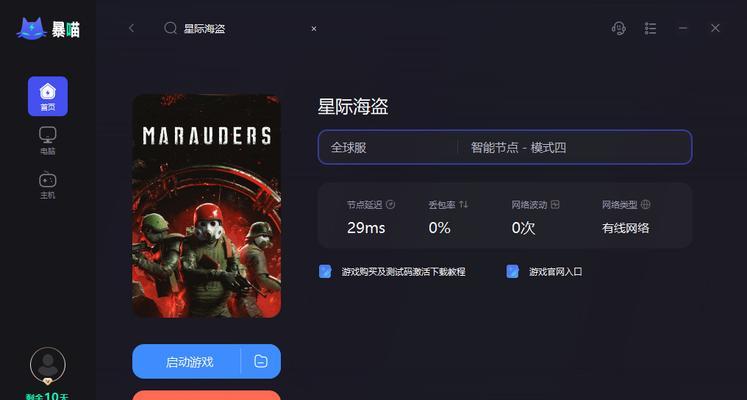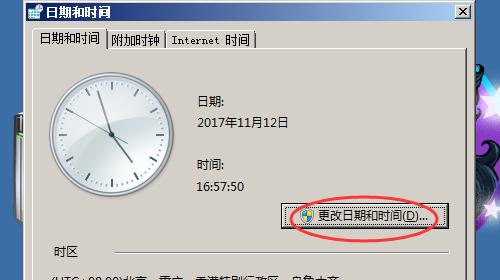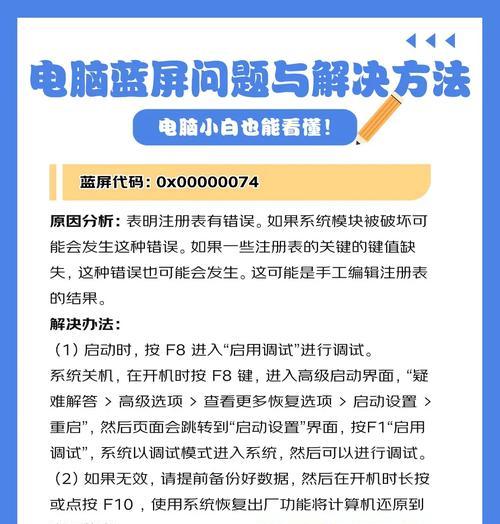电脑时间错误是我们在使用电脑时常常会遇到的一个问题,但是很多人并不知道如何解决。本文将为大家介绍一些简单有效的方法,帮助您快速调整电脑时间,解决时间错误的困扰。
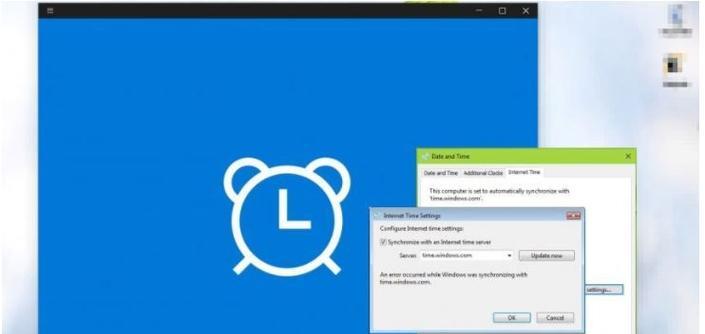
检查时区设置
在解决电脑时间错误之前,首先需要检查电脑的时区设置是否正确。点击任务栏右下角的时间显示区域,选择“调整日期和时间”,确保时区设置正确。如果时区错误,选择正确的时区并点击“应用”按钮即可。
同步互联网时间
有时电脑时间错误可能是因为与互联网时间不同步所致。在“调整日期和时间”界面,点击“互联网时间”选项卡,勾选“自动同步互联网时间”,然后选择一个时间服务器,最后点击“更新现在”按钮。电脑将会自动与时间服务器同步。

更换CMOS电池
CMOS电池是电脑主板上的一块小型电池,负责储存电脑的基本设置信息,包括时间。如果电脑时间错误频繁出现,可能是CMOS电池电量不足导致的。这时,您可以尝试更换一颗新的CMOS电池,以解决时间错误问题。
修复系统文件
电脑时间错误可能还与系统文件损坏有关。按下Win+X组合键,在弹出的菜单中选择“命令提示符(管理员)”。在命令提示符窗口中输入“sfc/scannow”,按回车键执行命令。系统将会自动扫描并修复损坏的系统文件,有助于解决时间错误的问题。
重新设置BIOS
BIOS是电脑启动时负责加载操作系统的软件。电脑时间错误也可能与BIOS设置有关。重启电脑时按下相应的按键进入BIOS界面,找到时间设置选项,将时间调整为正确的值,并保存设置后重启电脑,即可解决时间错误问题。

禁用第三方时间同步软件
一些第三方时间同步软件可能与系统自带的时间同步功能冲突,导致时间错误。进入“任务管理器”,点击“启动”选项卡,找到第三方时间同步软件,右键选择“禁用”,然后重启电脑。
检查硬件问题
电脑时间错误也有可能是硬件故障引起的。检查电脑主板上的晶振是否正常,如果发现问题,建议联系专业人员进行修复或更换。
清除临时文件
临时文件过多可能会导致电脑时间错误。打开“运行”窗口,输入“%temp%”并按回车键,将打开一个临时文件夹。选择所有文件和文件夹,按Shift+Delete组合键删除,清空临时文件。
升级操作系统
如果您的电脑使用的是较旧的操作系统版本,建议升级到最新版本。新版本的操作系统通常能够修复一些时间错误的问题,并提供更好的兼容性和稳定性。
关闭节能模式
某些节能模式会限制电脑的性能,包括时间同步功能。打开“电源选项”设置,将节能模式调整为“高性能”,确保电脑正常运行,并且时间同步功能不受限制。
清除浏览器缓存
浏览器缓存也可能引起电脑时间错误。打开浏览器设置界面,找到清除缓存选项,选择清除所有缓存数据,并重启浏览器。
更新驱动程序
过时或损坏的驱动程序也可能导致电脑时间错误。进入设备管理器,找到系统设备,右键选择“更新驱动程序”,然后选择自动搜索更新驱动程序。
重置电脑
如果上述方法都无法解决电脑时间错误问题,您可以尝试重置电脑。打开“设置”界面,选择“更新和安全”,点击“恢复”,选择“开始”按钮下的“开始重置”。
联系技术支持
如果您尝试了以上所有方法仍然无法解决电脑时间错误,建议联系电脑制造商的技术支持团队,寻求更专业的帮助和解决方案。
通过检查时区设置、同步互联网时间、更换CMOS电池、修复系统文件、重新设置BIOS等方法,我们可以解决电脑时间错误问题。希望本文提供的方法能够帮助到您,让您的电脑时间始终准确无误。